예제 쿼리 차트
Azure DevOps Services | Azure DevOps Server 2022 - Azure DevOps Server 2019
쿼리 차트는 상태 및 추세를 시각화하는 좋은 방법입니다. 또한 대시보드에 여러 차트를 추가하여 팀 또는 프로젝트에 대해 모니터링하려는 모든 중요한 데이터를 신속하게 검토할 수 있습니다. 이 점을 염두에 두고 팀과 함께 다음 질문을 해결하는 것이 좋습니다.
- 만들고 모니터링하는 데 가장 유용한 쿼리 차트는 무엇인가요?
- 백로그 위생을 기본 데 도움이 되는 차트는 무엇인가요?
- 추세 차트를 만들 때 모니터링해야 하는 시간 프레임은 무엇인가요?
모든 팀이 동일한 목표 또는 추적 요구 사항을 가지고 있는 것은 아닙니다. 그러나 Agile 메서드를 채택하는 팀은 다음과 같은 작업을 정기적으로 수행하는 경향이 있습니다. 따라서 팀이 이러한 작업을 수행하는 데 도움이 되는 상태 및 추세 차트를 고려해 보세요.
- 들어오는 작업 심사, 새 작업이 잘 정의되었는지 확인
- 스크럼 및 모범 사례에 설명된 대로 스프린트 계획 및 스프린트 목표 설정
- 매일 스탠드업을 수행 합니다.
필수 조건
- 쿼리 차트를 만들거나 쿼리 페이지에서 쿼리 차트를 보려면 기본 액세스 이상의 권한이 있어야 합니다. 관련자 액세스 권한이 있는 사용자는 쿼리 페이지에서 차트를 보거나 만들 수 없으므로 팀 대시보드에 추가된 차트를 볼 수 있습니다. 자세한 내용은 관련자 액세스 빠른 참조를 참조하세요.
- 대시보드에 쿼리 차트를 추가하려면 다음을 수행합니다.
- 대시보드에 추가된 쿼리 차트를 보려면 기본 쿼리에 대한 읽기 권한이 있어야 합니다. 해당 권한이 거부되면 위젯에 위젯이 메시지를 로드하지 못한 것으로 표시됩니다.
참고 항목
공용 프로젝트에 대한 이해 관계자 액세스 권한이 있는 사용자는 기본 액세스 권한이 있는 사용자와 마찬가지로 쿼리 차트 기능에 대한 모든 권한을 갖습니다. 자세한 내용은 관련자 액세스 빠른 참조를 참조하세요.
쿼리 차트를 만들기 위한 팁
쿼리 차트를 만드는 방법에 대한 자세한 내용은 상태 및 추세 쿼리 기반 차트를 사용하여 진행률 추적을 참조하세요. 쿼리가 다음 지침을 충족하는지 확인합니다.
- 쿼리 유형에 대한 작업 항목의 플랫 목록만 선택합니다. 플랫 목록 쿼리만 쿼리 차트를 지원합니다.
- 차트 페이지로 전환하기 전에 절 또는 열 옵션을 수정한 후 항상 쿼리를 저장합니다.
- In 및 Not In 연산자를 사용하여 둘 이상의 작업 항목 유형, 워크플로 상태 또는 기타 관심 그룹 지정
- 추세 차트를 만들 때 쿼리가 1000개 이하의 작업 항목을 반환하는지 확인합니다. 이 숫자를 초과하면 위젯 오류가 발생합니다.
- 차트 내에서 사용하려는 쿼리 절 또는 열 옵션에 필드를 추가합니다. 날짜/시간, 자유 형식 텍스트 및 태그 필드를 제외한 모든 필드를 기준으로 차트를 그룹화할 수 있습니다. 예:
- 상태 그룹화하려면 상태 필드를 포함합니다.
- 작업 배정별로 그룹화하려면 할당 대상 필드를 포함합니다.
- 스프린트 또는 반복별로 그룹화하려면 반복 경로를 포함합니다 .
- 팀별로 그룹화하려면 Area Path의 리프 노드를 표시하는 노드 이름 필드를 포함합니다.
- 사용자 지정 필드별로 그룹화하려면 해당 필드를 포함합니다.
- 숫자 열의 합계를 계산하려면 쿼리 절 또는 열 옵션에 해당 필드를 포함합니다. 숫자 필드에서 만든 차트의 더 많은 예제는 숫자 필드로 쿼리를 참조 하세요.
- 다음 필드 데이터 형식으로 차트를 그룹화할 수 없습니다.
- 작업 항목 ID 또는 부모 필드
- 만든 날짜, 변경된 날짜와 같은 날짜-시간 필드
- 제목과 같은 일반 텍스트 필드
- 설명, 수용 조건, 재현 단계와 같은 서식 있는 텍스트 필드
- 태그(태그를 사용하여 쿼리를 필터링할 수 있지만 태그를 사용하여 쿼리 차트를 구성할 수는 없습니다).
참고 항목
쿼리 기반 차트를 태그별로 그룹화할 수는 없지만 작업 항목 위젯에 대한 차트 구성에 설명된 대로 대시보드에 추가하는 태그로 작업 항목용 차트 위젯을 그룹화할 수 있습니다.
- 대시보드에 쿼리 차트를 추가하려는 경우 먼저 대시보드를 만듭니다. 그런 다음 쿼리 차트 페이지에서 대시보드에 추가할 수 있습니다>.
- 쿼리를 추가한 다음 대시보드에서 대시보드에 추가하려면 먼저 새로 추가된 쿼리를 등록하기 위해 대시보드에 대한 브라우저를 새로 고쳐야 합니다.
- 복잡한 쿼리의 성능을 최적화하려면 모범 통합 사례인 쿼리 최적화를 참조 하세요.
백로그 위생 유지 관리
다음 쿼리는 작업이 할당되도록 하여 팀이 정상 백로그를 기본 수 있습니다. 다음 표에서는 일반적으로 스프린트의 시작 또는 끝에서 주기적으로 검토하는 몇 가지 예제 쿼리를 제공합니다. 팀 및 조직 목표에 적합한 항목은 이 목록을 검토합니다. Fabrikam 팀을 팀으로 대체하고 필요에 따라 다른 필터를 추가합니다.
참고 항목
프로젝트에 적용할 수 있는 작업 항목 유형 및 워크플로 상태는 프로젝트에서 사용하는 프로세스에 따라 다음 예제와 다를 수 있습니다.
쿼리 포커스
쿼리 절
배정되지 않은 작업: 현재 스프린트에 할당되었지만 팀 구성원에게 할당되지 않은 작업
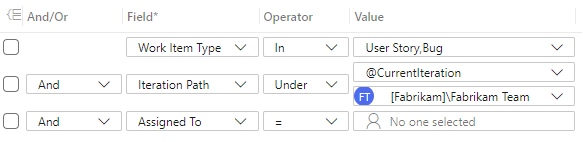
현재 스프린트에 할당되지 않은 활성 작업
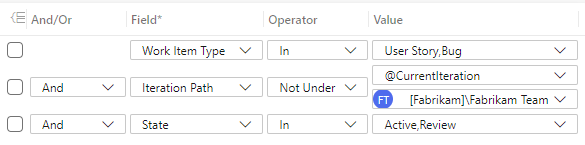
과거 스프린트에 할당된 활성 작업

부실 작업: 지난 2~3개월 동안 변경되지 않은 작업 항목(변경된 날짜별 쿼리)
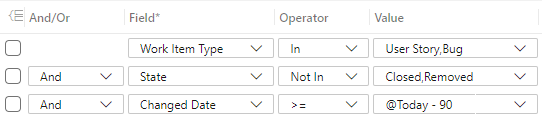
잘못 정의된 작업: 예를 들어 설명, 수락 조건, 스토리 포인트 또는 작업이 정의되지 않은 작업
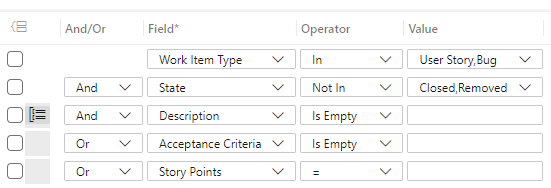
다음 이미지에서는 5개의 쿼리 차트가 모두 팀 대시보드에 표시됩니다. 대시보드에 쿼리 차트를 추가하려면 대시보드에 차트 추가를 참조 하세요.
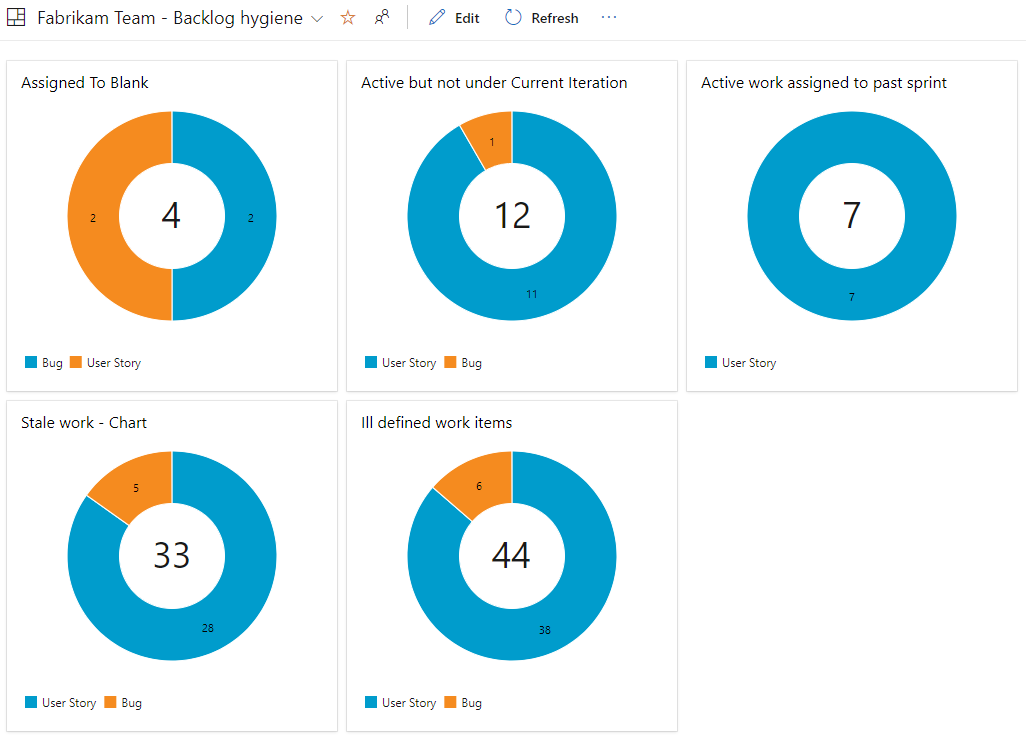
또는 동일한 쿼리를 참조하는 쿼리 타일을 추가하고 다음 이미지와 같이 총 작업 항목 수를 표시할 수 있습니다.
참고 항목
쿼리 타일 위젯은 1x1 타일인 반면, 가장 작은 쿼리 차트 대시보드 위젯은 2x2입니다. 대시보드에 쿼리 타일을 추가하려면 대시보드에 위젯 추가를 참조하세요.
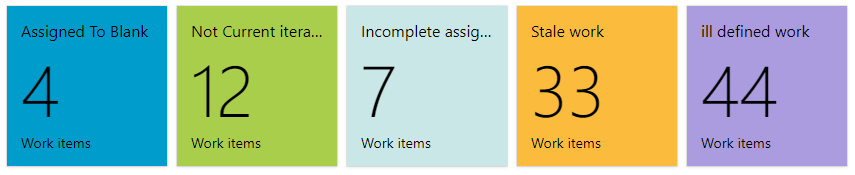
예제 상태 차트
다음 표에서는 만들 수 있는 상태 차트와 그 뒤에 있는 쿼리의 몇 가지 예를 제공합니다.
쿼리 포커스
쿼리 절
계획된 작업: 백로그에 표시되는 작업량입니다. 새로 만들기 또는 제안된 범주 상태에서 작업을 보는 쿼리는 백로그에서 작업의 스냅샷 제공합니다.
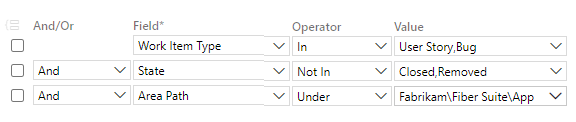
활성 버그: Agile 팀은 버그 또는 기술적 부채를 모니터링하고 목표를 설정하여 기본수에 따라 총 수를 파악합니다.

이 하나의 쿼리에서 할당 또는 상태에 따라 차트를 만들 수 있습니다.
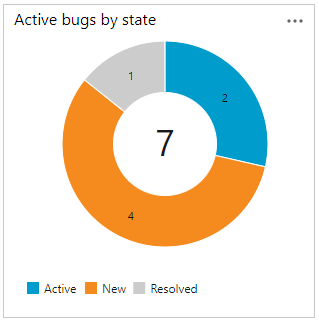
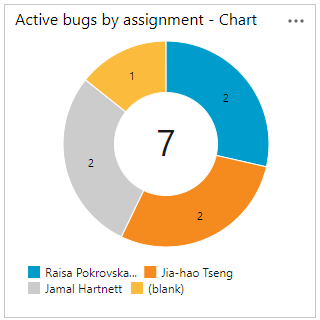
태그가 지정된 작업 항목: 태그가 지정된 작업을 모니터링하여 팀이 특정 목표, 마일스톤 또는 작업 범주를 충족하는지 확인합니다.

차단된 작업: 현재 차단된 작업량은 얼마인가요? 태그 또는 사용자 지정 필드를 사용하여 차단된 작업을 쿼리할 수 있습니다.

추세 차트 예
다음 표에서는 만들 수 있는 추세 차트의 몇 가지 예를 제공합니다.
쿼리 포커스
쿼리 절 및 차트
시간별 버그 추세( 지난 30일)

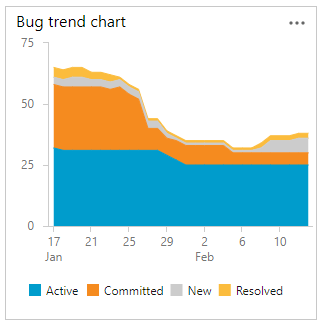
상태 별 활성 작업 추세(지난 30일)
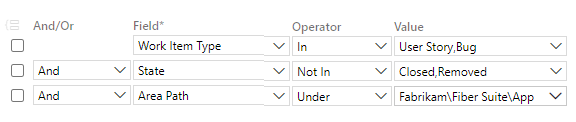
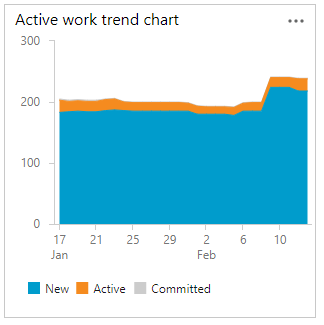
유용한 작업 추적 위젯 및 차트
이 문서의 앞부분에서 제공하는 쿼리 차트 외에도 다음 기본 제공 위젯은 진행률 및 지속적인 개선 목표를 모니터링하기 위해 노력하는 팀에게 풍부한 정보를 제공합니다. 이러한 각 차트는 팀 대시보드에 추가할 수 있습니다.